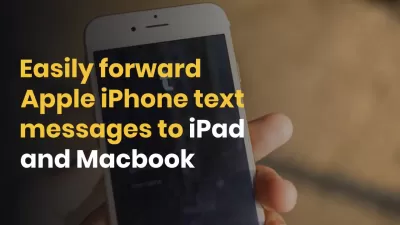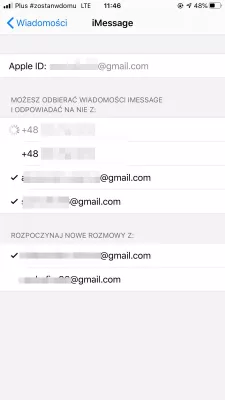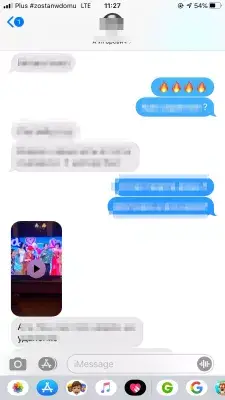په اسانۍ سره د Apple iPhone متنی پیغامونه iPad او Macbook ته لیږئ
مخکینی د Apple iPhone راتلونکی پیغامونه iPad ته
د iOS8 څخه، دا ممکنه ده چې د امیپونو یا ماک کمپیوټر کارولو لپاره د سیسټمونو ته لاړ شئ د SMS متن پیغامونه واستوئ او ترلاسه کړئ پیغامونه> د پیغام پیغام فارغینول> د تلیفون نوم غوره کړئ> کوډ داخل کړئ.
تاسو به بیا د بل وسیلو څخه کار واخلئ ترڅو د متن پیغامونه واستوئ او ترلاسه کړئ کوم چې ستاسو د مایک بیین منی، MacBook Pro، Mac Mini، یا iPad Pro څخه ستاسو د Apple iPhone څخه لیږل شوي یا ترلاسه شوي دي.
د یو رکن څخه د لیکلو څرنګوالی
لومړی، دا مهمه ده چې دواړه وسایل بدل شي، او دا د ورته وین فای شبکې دي، ځکه چې د انټرنیټ کنټرول به د دوو وسیلو ترمنځ ډاټا بدلولو لپاره کارول کیږي.
همدارنګه دواړه باید د ورته iMessage حساب سره اړیکه ونیسي.
د Apple iPhone په اړه، ترتیبات> پیغامونه> د متن پیغام فارغ کولو مینو کې پرانیزئ.
دا مینو به ستاسو د Apple iPhone متن پیغامونو ته هم اجازه ورکړي چې ستاسو iMessage حساب کې السلیک شوي نورو وسایطو ته واستول شي او ترلاسه کړي.
په رکن یا Macbook کې پیغامونه ترلاسه کړئ
د متن پیغام وړاندې کولو مینو کې، د موجود اپلیکیشن وسایل به لیست شي، او دا باید هغه وسیله وي چې تاسو غواړئ د متن پیغامونو ته لاړ شئ.
په هغه وسیله بدل کړئ چې تاسو غواړئ د متن پیغامونو لیږلو او ترلاسه کولو لپاره د Apple iPhone سره تبادله کړئ.
پیغامونه د رکن یا MacBook څخه واستوئ
د کتنې کوډ به په iPad یا Macbook کې راشي چې تاسو غواړئ د Apple iPhone د لیکنو پیغامونو سره نښلئ.
په پاپ اپ کې کود داخل کړئ کوم چې ستاسو د Apple iPhone په اړه د عملیاتو د اعتبار کولو لپاره راښکاره شو، ځکه چې بل وسیله به ستاسو ټول پیغامونو ته لاسرسي ومومي.
اوس چې سمه کوډ ستاسو د Apple iPhone په نوم ثبت شوی، تاسو به وکوالی شئ چې په نورو وسیلو باندې پیغامونه واستوئ او ترلاسه کړئ لکه څنګه چې دا ستاسو Apple iPhone وه!
دا یو لوی امکان دی چې په هر وخت کې ستاسو د Apple iPhone کارولو پرته پرته په تماس کې وساتئ. تاسو کولی شئ اوس د خپل کاري مباح کتاب څخه لیکنه وکړئ، یا په داسې حال کې چې ستاسو په رکن کې لوبه لوبه کولی شئ.
په آی فون کې څنګه د لیک پیغام پیغامونه ترلاسه کول؟
په آی فون کې څنګه د لیک پیغام پیغامونه ترلاسه کول؟ To activate text message forwarding on iPhone, go to settings > messages > text message forwarding. There, simply select the devices that you want to be able to send and receive text messages from your iPhone.
د آی فون وړاندې کولو لپاره د پیغام پیغام فعالولو لپاره، تاسو به د هغه وسایطو امنیتي سیسټم ته داخل شئ چې د متن پیغام فارغ کولو فعاله شي، ځکه چې دا یو جدي امنیتي مسله وي.
په آی فون کې څنګه د لیک پیغام پیغامونه ترلاسه کول؟پوښتل شوې پوښتنې
- څنګه کولی شم د پیغام لیږلو پیغام لیږلو کې IPD ته؟
- تنظیمات> پیغامونه> د متن پیغام لیږلو> د وسیله نوم غوره کړئ> کوډ دننه کړئ. د متن پیغام لیږلو MENTON به د آپیل شوي آپیل وسایل لیست کړي او باید هغه وسیله ولري چې تاسو غواړئ د متن پیغامونو ته لاړ شئ.
- ایا زه کولی شم یو څو وسایل په یوځل مختلف وسیلو ته متن ورکړم؟
- هو، تاسو کولی شئ د متن پیغامونه په یوځل ډیری وسیلو ته واستوئ. د سیټ اپ پروسې په جریان کې، تاسو کولی شئ ډیری وسایل غوره کړئ چې تاسو غواړئ د پیغامونو لیږل شوي پیغامونه ترلاسه کړئ، لکه آی پیډ او ماک.
- که چیرې په میک کې د متن پیغام لیږلو ته څه وکړي؟
- ډاډ ترلاسه کړئ چې ستاسو میک او آی فون په ورته ICUOUD حساب کې لاسلیک کیږي او انټرنیټ سره وصل کیږي. تنظیمات> پیغامونه> د متن پیغام لیږلو او ډاډ ترلاسه کول چې ستاسو په ماک کې وړ دي. په خپل میک او آیفون کې د سافټویر تازه کولو لپاره چیک کړئ. d
- د آی فون یا میک بک ته د آی فون څخه په بې لارې پیغامونو کې کوم میتودونه کارول کیدی شي؟
- میتودونه د ICLOD ترکیب، پیغامونو کې د ICOلوډ ب feature ه، یا د دریمې ډلې سافټویر د وسیلو ترمنځ د مستقیم لیږد لپاره.
په اسانۍ سره د Apple iPhone متنی پیغامونه iPad او Macbook ته لیږئ

میشل پننسن د سفر او مینځپانګې جوړونکی دی. د تعلیم او اکتشاف لپاره لیوالتیا د پوهې شریکولو او د تعلیمي مینځپانګې له لارې د نورو هڅولو لپاره لیوالتیا رامینځته کوي. د نړۍ په ځواک سره د نړۍ نږدې کول د نړیوال تجربې سره او د لیدو احساس لري.